
Comment transférer des iBooks d'un iPhone vers un PC avec/sans iTunes ?

iBooks est une application de lecture de livres numériques très utilisée sur les appareils Apple. De nombreux utilisateurs d'iPhone y stockent divers livres numériques et PDF. Cependant, avec le temps, ces fichiers peuvent occuper beaucoup d'espace de stockage, ou vous pourriez vouloir y accéder sur un PC. Alors, comment transférer vos iBooks de votre iPhone vers votre PC ? Pas d'inquiétude ! Ce guide vous présente des solutions simples pour transférer vos livres de votre iPhone vers votre PC, que vous utilisiez iTunes ou non. Suivez simplement les étapes ci-dessous pour transférer facilement vos fichiers.
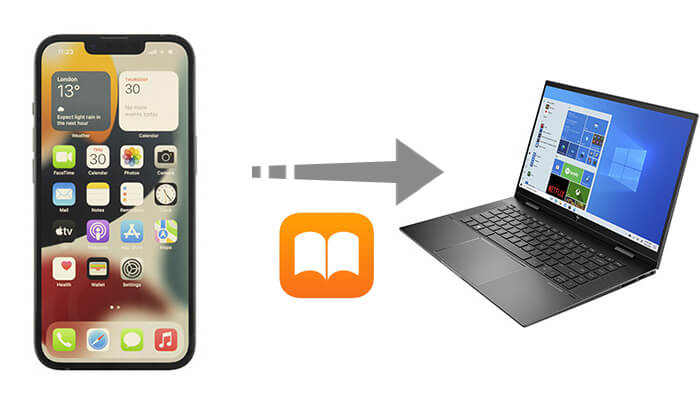
Pour transférer des données sur iPhone/iPad/iPod, iTunes est toujours votre premier choix. Vous savez peut-être qu'iTunes permet de transférer des livres entre un iPhone et un ordinateur. Cependant, en réalité, iTunes ne peut pas transférer les livres non achetés téléchargés en ligne entre un appareil iOS et un ordinateur, en raison de problèmes de droits d'auteur. Quoi qu'il en soit, si vous avez acheté des livres sur l'iTunes Store et que vous souhaitez uniquement synchroniser les livres achetés de votre iPhone vers votre ordinateur, vous pouvez également compter sur iTunes pour effectuer la synchronisation.
Comment exporter des livres iBooks depuis mon iPhone ? Veuillez consulter le guide d'utilisation suivant pour transférer les livres achetés de votre iPhone vers votre ordinateur :
Étape 1. Assurez-vous que vous exécutez la dernière version d’iTunes sur votre ordinateur.
Étape 2. Connectez votre iPhone à l'ordinateur avec un câble USB ; iTunes se lancera alors automatiquement. Sinon, vous pouvez le démarrer manuellement sur votre ordinateur.
Étape 3. Allez dans « Compte » > « Autorisations » > « Autoriser cet ordinateur ». Saisissez votre identifiant Apple et votre mot de passe pour vous connecter à votre compte iTunes. ( Comment trouver le mot de passe de votre identifiant Apple ?)

Étape 4. Dans le coin supérieur gauche de la fenêtre iTunes, cliquez sur « Fichier » > « Appareils » > « Transférer les achats depuis [nom de votre appareil] » pour prévisualiser tous les livres sur votre iPhone.

Étape 5. Lors de la prévisualisation, sélectionnez les livres numériques achetés depuis votre iPhone vers la bibliothèque iTunes et confirmez le transfert. Vous pourrez ensuite consulter les livres transférés depuis la bibliothèque iTunes sur votre ordinateur.
Outre les livres, vous pouvez également transférer de la musique de votre iPhone ou iPad vers votre bibliothèque iTunes. Lisez l'article suivant pour savoir comment procéder.
Comment transférer de la musique de l'iPhone vers iTunes [3 méthodes efficaces]Que faire si vous ne souhaitez pas utiliser iTunes ou si vous n'en avez pas ? Comment transférer des iBooks d'un iPhone vers un PC sans iTunes ? Heureusement, il existe deux méthodes pour transférer des iBooks vers un PC sans iTunes.
Comme mentionné précédemment, iTunes a ses limites. Il ne permet pas de transférer des livres non achetés ou des livres numériques téléchargés depuis d'autres applications de lecture numérique, à l'exception de l'iTunes Store. Est-il donc possible de transférer des livres, achetés ou non, de l'iPhone vers un ordinateur, qu'il soit Windows ou Mac ? La réponse est oui.
Coolmuster iOS Assistant est un outil qui vous permet d'exporter facilement et rapidement tous vos livres iPhone vers votre ordinateur, en conservant leur qualité d'origine, sans iTunes. Il vous permet également d'importer, d'exporter et de supprimer directement des livres de votre iPhone vers votre ordinateur.
Que peut faire Coolmuster iOS Assistant pour vous ?
Vous pouvez cliquer sur les icônes ci-dessous pour obtenir le puissant programme.
Comment exporter des iBooks depuis mon iPhone sans iTunes ? Suivez les étapes ci-dessous :
01 Connectez votre iPhone à l'ordinateur avec un câble USB, puis démarrez-le. Lorsque vous y êtes invité, appuyez sur « Se fier », puis sélectionnez « Continuer » pour connecter votre appareil.

02 Ensuite, les informations de votre iPhone apparaîtront dans l'interface principale, comme illustré ci-dessous. Cliquez sur « Livres » dans le panneau de gauche pour afficher les informations détaillées de tous les livres numériques de votre iPhone.

03 Sélectionnez simplement tous les fichiers que vous souhaitez transférer, puis cliquez sur le bouton « Exporter » pour commencer à transférer les livres de l'iPhone vers l'ordinateur dès maintenant.

Pour une meilleure compréhension, veuillez regarder le didacticiel vidéo expliquant comment transférer des livres de l'iPhone vers l'ordinateur ci-dessous :
L'e-mail est également un moyen de transférer des iBooks vers un PC sans iTunes. Cependant, veuillez noter que cette méthode ne permet de transférer qu'un seul livre à la fois et que vous devrez télécharger les livres un par un depuis votre e-mail si vous en avez besoin de tous. Cette méthode est rapide et chronophage. Il est important de noter que tous les livres d'iBooks ne sont pas exportés.
Voici comment transférer des iBooks de l'iPhone vers le PC par courrier électronique :
Étape 1. Lancez l'application iBooks sur votre iPhone ou iPad et accédez à la « Bibliothèque » où vous pouvez voir tous vos livres téléchargés affichés sur l'étagère.
Étape 2. Sélectionnez et ouvrez le livre que vous souhaitez lire ou transférer sur votre ordinateur. En haut de l'écran, vous verrez peut-être une icône « Partager ». Appuyez simplement sur l'icône « Partager » pour continuer.
Étape 3. Appuyez sur l'option « E-mail » dans la fenêtre contextuelle, vous serez alors redirigé vers l'écran de courrier électronique avec un fichier joint.
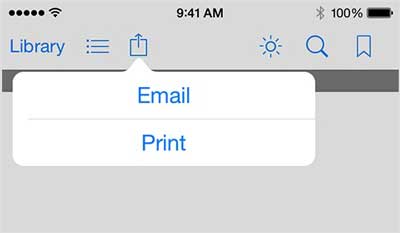
Étape 4. Suivez les instructions à l'écran et saisissez votre adresse e-mail accessible sur votre ordinateur, puis envoyez le message. Vous pourrez ensuite vous connecter à votre boîte mail sur votre PC/ Mac pour télécharger les livres envoyés depuis iBooks.
Bonus : si vous souhaitez transférer un PDF sur iPhone sans iTunes , vous pouvez lire cet article.
Transférer des iBooks d'un iPhone vers un PC n'est pas compliqué. Que vous utilisiez iTunes ou non, c'est simple. Je recommande plutôt l'Assistant iOS Coolmuster .
Que vous ayez acheté des livres sur l'iBook Store ou via d'autres applications de lecture sur votre iPhone, si vous souhaitez les sauvegarder sur votre ordinateur, Coolmuster iOS Assistant s'en charge. Cet outil avancé offre une solution idéale pour transférer facilement des livres et autres données de votre iPhone vers votre ordinateur et inversement.
Articles connexes:
[Guide complet] Comment transférer des iBooks d'un iPad vers un ordinateur avec ou sans iTunes ?
Comment lire facilement iBooks sur PC ? (Guide complet)
[Résolu] Comment transférer des iBooks de l'iPhone vers l'iPad ou vice versa ?
Comment transférer des iBooks d'un iPad vers un autre ? [RÉSOLU]





